Инструкции за употреба и често задавани въпроси за Прахосмукачка-робот X-Plorer Serie 60 RR7447
С прахосмукачката-робот Rowenta X-Plorer 60 почиствате дома си и премахвате алергените от праха без капка напрежение! Системата Aqua Force измива подовете, докато почиства праха – истинска функция „2 в 1“, която предоставя перфектни, видими резултати! Високоефективната филтрация осигурява 99,9% задържане на събрания прах. Най-тънката* прахосмукачка-робот на пазара с височина от едва 6 cm, тя преминава дори под ниски мебели. Методичната ѝ навигационна система Smart Exploration 4.0 покрива подовата повърхност на целия ви дом с изключителна прецизност. В добавка е интуитивна и лесна за използване: просто се свържете с приложението и управлявайте робота си от разстояние, отвсякъде, по всяко време. Той дори е съвместим с гласови асистенти за истинско делегиране на задълженията!
Референтен код : RR7447WH
Voir les documents liés
Инструкции и Ръководство
Voir les questions les plus fréquentes
Често задавани въпроси
Можете да свържете вашия продукт с Wi-Fi мрежа с всеки от типовете WPA и WPA2 на честотната лента от 2,4 GHz.
Ако вашата Wi-Fi мрежа не се вижда на продукта, възможно е Wi-Fi мрежата на 2,4 GHz да не е активирана за вашия приемник.
Повечето приемници ви дават възможност да я активирате. Проверете ЧЗВ на вашия оператор, за да разберете как да го направите.
Предупреждение:
Вашият продукт не може да се свърже с Wi-Fi мрежа на 5 GHz.
Wi-Fi мрежа с парола, съдържаща специални символи, няма да работи толкова добре, колкото отворената Wi-Fi мрежа (която не изисква парола).
Ако мрежата все още не е видима, може да не е съвместима с вашето устройство. По-специално 5 GHz мрежи не се поддържат. Направете справка със списъка за съвместимост.
След това изберете своята WiFi мрежа и въведете паролата си.
- Сдвояването е успешно, но уредът не е свързан: ако видите в приложението, че вашият уред не е свързан, затворете и отворете отново приложението.
Ако все още не виждате уреда след това действие,
- Продукти Explorer Serie 40: извадете робота от докинг станцията и натиснете бутона за 3 секунди. Ако искате да свържете друга връзка с друг телефон, може да се наложи да натиснете бутона няколко пъти, за да мига в оранжево.
- Продукти Explorer Serie 60: рестартирайте робота, като използвате превключвателя до контейнера за прах.
- Продукти Explorer Serie 80: рестартирайте робота, като използвате превключвателя под робота. - Wi-Fi връзка: проверете паролата за Wi-Fi и въведете внимателно.
- Дръжте смартфона си близо до уреда и модема до края на процеса на сдвояване.
- Точка за достъп на Android: не забравяйте да запазите връзката с уреда, ако видите съобщение за потвърждение. Това съобщение може да се появи два пъти по време на процеса на сдвояване.
- Точка за достъп на iOS: след няколко опита рестартирайте смартфона си.
- Точка за достъп на iOS: по време на свързването с уреда ще се появи изскачащ прозорец, който ще ви помоли да се свържете с мрежата „SEB_ACCESS_POINT“. Натиснете „Join (Присъединяване)“.
- Точка за достъп: когато сте активирали точката за достъп,
- Продукти Explorer Serie 40: мига ли LED индикаторът в оранжево + двукратен сигнал?
- Продукти Explorer Serie 60: мига ли бързо лапата за Wi-Fi + звуков сигнал?
- Продукти Explorer Serie 80: мига ли лампата за Wi-Fi?
Ако не, опитайте отново. - Точка за достъп на Android: след няколко опита премахнете мрежата „SEB_AccessPoint“ от настройката на вашия смартфон, ако я видите.
- Точка за достъп на Android: някои смартфони имат опция в настройките на Wi-Fi мрежа да избегнат връзката с Wi-Fi мрежи, които няма връзка с интернет.
По време на сдвояването, моля, дезактивирайте тази опция, така че смартфонът да позволява свързването с уреда. Тази опция е идентифицирана в смартфони Xiaomi като Pocophone F1 и Redmi note 8. - Интернет връзка: уверете се, че уредът, който предстои да сдвоите, не се нуждае от прокси.
- Android: трябва да позволите геолокацията.
- Интернет връзка: проверете дали за свързване на вашия уред във вашата настройка за Wi-Fi сте избрали мрежа на 2,4 GHz, а не на 5 GHz.
- Връзка с облака: проверете дали автоматичното повторно свързване с домашната Wi-Fi мрежа е правилно.
- Връзка с облака: активирайте мобилните данни на вашия смартфон.
- След няколко опита: рестартирайте Wi-Fi модема.
- След няколко опита: изключете от контакта, изчакайте 20 секунди и включете отново уреда.
Ако проблемът все още е налице, нулирайте уреда (хардуерно нулиране).
Натиснете бутона на устройството „Home“ (Начало) за 5 секунди и проверете дали индикаторът на Wi-Fi мига.
Ако не мига, изключете и включете устройството, като използвате превключвателя до контейнера за прах.
Ако грешката продължава, може да се дължи на неправилно използване на телефона:
Телефон с Android:
По време на процеса на свързване приложението ще ви свърже автоматично към робота. Важно е да останете свързани към тази нова мрежа.
В зависимост от телефона ви може да се появят различни изскачащи прозорци по време на свързване:
• Ако изскачащият прозорец ви съобщава, че мрежата ще бъде превключена, тъй като тази, към която сте свързани, няма интернет, откажете.
• Ако в изскачащия прозорец бъдете попитани питат дали искате да останете свързани към мрежата без интернет, приемете.
• Ако в изскачащия прозорец ви се съобщава, че мрежата няма интернет, но не предлага смяна на мрежите, не правете нищо.
iPhone:
При свързване към устройството ще се покаже изскачащ прозорец с молба да се свържете към мрежата „SEB_ACCESS_POINT“. Приемете, като щракнете върху „Join“ (Присъединяване).
Ако не успеете да изпълните тази стъпка няколко пъти, рестартирайте телефона и опитайте отново.
• За свързване към облака се изисква интернет връзка за успешно сдвояване на устройствата. За целта можете да активирате своите мобилни данни или автоматично да се свържете отново към домашната си мрежа.
• Уверете се, че датата и часът на телефона ви са правилни. Всяка разлика ще попречи на свързването.
След няколко неуспешни опита:
• Рестартирайте своя Wi-Fi рутер.
• Изключете и включете устройството, като използвате превключвателя до контейнера за прах.
След няколко неуспешни опита можете да нулирате устройството:
Натиснете едновременно бутона „Home“ (Начало) и бутона за стартиране за 5 секунди. Бутонът за стартиране ще премигне няколко пъти, за да потвърди активирането.
Важно: изключете и след това включете отново устройството, като използвате превключвателя до контейнера за прах.
1. Проверете паролата за Wi-Fi и я въведете отново внимателно.
2. Дръжте смартфона си близо до устройството и интернет модема, докато завърши процесът на свързване.
3. Устройството не може да се свързва към обществени мрежи, като например наличните в хотелите.
4. Телефон с Android: При свързване към устройството може да се появи изскачащ прозорец. По време на процеса на свързване приложението ще ви свърже автоматично към робота. Важно е да останете свързани към тази нова мрежа.
Вижте някои примери за проблеми, които може да срещнете, в зависимост от вашия телефон:
• Ако изскачащият прозорец ви съобщава, че мрежата ще бъде превключена, тъй като тази, към която сте свързани, няма интернет, откажете.
• Ако в изскачащия прозорец бъдете попитани питат дали искате да останете свързани към мрежата без интернет, приемете.
• Ако в изскачащия прозорец ви се съобщава, че мрежата няма интернет, но не предлага смяна на мрежите, не правете нищо.
След няколко неуспешни опита:
• Рестартирайте своя Wi-Fi рутер.
• Изключете и включете устройството, като използвате превключвателя до контейнера за прах.
Засегнатите телефони са тези със система MIUI (като например модели Redmi и Pocophone).
В този случай опитайте да изпълните следните стъпки:
• Settings (Настройки) > Applications (Приложения) > Manage applications (Управление на приложенията) > Rowenta Robots (Роботи Rowenta) > Other permissions (Други разрешения). На тази страница приемете разрешението за Change Wi-Fi connectivity (Промяна на Wi-Fi свързаност).
• Settings (Настройки) > Wi-Fi > Additional settings (Допълнителни настройки) > Wi-Fi Assistant (Wi-Fi асистент). На тази страница дезактивирайте наличните опции.
Гласов асистент на Google
• Не сте въвели правилно имейл адреса за профила. Моля, проверете.
• Не сте въвели правилно паролата. За да я нулирате, заявете временна парола по имейл и след това я променете в менюто на приложението.
Качеството на жироскопската карта може също да бъде повлияно, ако роботът е имал трудности при изкачване на килим, праг на врата, крак на стол...
На мястото не бива да има никакви препятствия (включително килим). Оставете поне 1,5 метър свободно пространство отляво и отдясно и 2 метра пред докинг станцията. Ако станцията е поставена в ъгъл или се открива трудно, прахосмукачката-робот няма да може да я достигне.
Поставете зарядния кабел на докинг станцията покрай стената.
За повече информация вижте инструкциите в ръководството за употреба.
Възможно е обаче да възникнат ситуации, в които сензорите не са толкова ефективни. Например извити ръбове на стълби, килимчета до стълби, хлъзгави повърхности, препятствия, които могат да повлияят на работата на сензорите.
• „Methodic“ (Методичен) (почистване на всички достъпни зони)
• „Wall follow“ (Следване на стената) (почистване до стените и в ъглите)
• „Spot“ (Петно) (почистване на локализирана зона)
За да изберете режим „Spot“ (Петно), натиснете двукратно бутона за захранване на робота.
За да изберете режим „Wall follow“ (Следване на стената), натиснете трикратно бутона за захранване на робота.
Можете също да активирате различни режими на почистване в мобилното приложение.
За да възобновите сесията на почистване, натиснете отново бутона за захранване.
Когато роботът е напълно зареден, индикаторът спира да мига и остава да свети в синьо.
Ако планирате да не използвате робота за дълго време, заредете напълно и след това извадете батерията от робота (уверете се, че роботът е изключен, когато вадите батерията). Съхранявайте ги на сухо и хладно място. Зареждайте отново батерията на всеки 3 месеца.
Отстранете контейнера за прах, филтъра и основната четка.
Оставете ги да се изсушат напълно, преди да ги поставите обратно.
За повече подробности, моля, вижте ръководството за употреба.
За повече подробности, моля, вижте ръководството за употреба.
Изключете робота, преди да почистите сензорите и терминалите за зареждане.
За някои части може да използвате вода, а за други може да използвате само суха кърпа. За повече подробности, вижте ръководството за употреба.
Дали контейнерът за прах не е пълен.
Дали филтрите са чисти.
Дали няма предмет или боклук, който блокира отвора за всмукване под робота.
• Ако роботът не е започнал от станцията за зареждане, няма да се върне там. В този случай ще се върне в началната си точка.
• Ако роботът е почиствал в режим Spot, ще се върне в началната си точка.
• Ако роботът бъде повдигнат и поставен обратно на пода, ще се опита да се премести. Ако не може, ще се върне в началната си точка.
• Станцията за зареждане не бива да е поставена върху килим.
• Станцията за зареждане не бива да е изложена на слънчева светлина, нито да е в близост до източник на топлина.
• Свободното пространство около и пред станцията за зареждане е в съответствие с инструкциите в ръководството за употреба.
• Щепселът е свързан правилно със станцията за зареждане.
• Кабелът за зареждане е свързан към електрозахранването.
• Няма препречващи предмети около станцията за зареждане.
• Няма предмети в близост до терминалите на станцията за зареждане.
• Активирана е станцията за зареждане (LED индикаторът свети в зелено).
Ако роботът все още не намира базовата станция и след като проверите тези точки, свържете се с оторизиран сервиз за ремонт на прахосмукачки.
• Изключете главния превключвател и отново го включете.
• Изключете кабела от контакта и отново го включете в станцията за зареждане.
• Уверете се, че зареждащите терминали и прозорчетата на сензора не са препречени, след това избършете корпуса и станцията за зареждане със суха кърпа. Не забравяйте да изключите главния превключвател, както и да изключите робота, преди да го подсушите внимателно.
• Проверете дали няма някакви препятствия като отразяващ обект, стол и др. край станцията за зареждане.
Ако и след тези стъпки автоматичното зареждане все още не работи добре, свържете се с оторизиран сервиз за ремонт на прахосмукачки.
Внимание: използвайте само предвиденото зарядно.
• Дали превключвателят под робота е в правилното положение „ON“.
• Дали дисплеят свети. Ако ли не, заредете робота на базовата станция.
• Няма препречващи предмети под колелата.
• Роботът не е блокиран поради разлика в нивата на пода.
• Не е изписано съобщение за грешка. (вижте раздела за отстраняване на неизправности и кодове на грешките в ръководството за употреба)
• Уверете се, че няма препречващи предмети на 10 см от стълби/дупки.
• Избършете прозорчетата на сензора със суха кърпа.
Ако и след тези стъпки проблемът продължава, моля, свържете се с оторизиран сервиз за ремонт на прахосмукачки.
Ако четката е повредена, сменете я с нова.
За повече подробности относно описанието на грешката и решение вижте ръководството за употреба.
• Проверете дали входният канал не е запушен.
• Проверете дали контейнерът за прах е поставен правилно.
• Изпразнете контейнера за прах, ако е пълен.
• Свалете централната четка и я почистете.
• Проверете дали филтърът не е задръстен.
Ако и след тези стъпки проблемът продължава, моля, свържете се с оторизиран сервиз за ремонт на прахосмукачки.
Възможни са две ситуации:
Четката не може да се движи: роботът се опитва да я освободи и спира почистването и четката.
Роботът ще се опита да освободи четката: ако не може, ще я изключи и ще трябва ръчно да я освободите.
Ако четката не може да се движи по дебел килим заради дългите и/или дебели влакна или роботът е почиствал килима дълго време, четката ще спре да се върти и роботът ще продължи да почиства без нея.
За повече подробности относно кодовете за грешка и решение вижте ръководството за употреба.
За някои смартфони, след свързване към Wi-Fi на продукта, може да видите съобщение с молба да потвърдите, че искате да останете в тази мрежа, която няма връзка с интернет. Трябва да отговорите, че въпреки това искате да се свържете с тази мрежа, за да бъде свързването успешно.
LED индикаторът не свети: Роботът не е свързан. Първо, проверете приемника си за интернет.
LED индикаторът мига: Роботът се опитва да се свърже. Изчакайте за минута.
Ако роботът е в това състояние в продължение на няколко минути, рестартирайте робота, като го отстраните от основата му и използвате превключвателя, разположен близо до контейнера за прах.
LED индикаторът свети непрекъснато: Роботът е свързан.
В този случай рестартирайте робота, като го отстраните от основата му и използвате превключвателя, разположен близо до контейнера за прах. Ако това не работи, използвайте процедурата за нулиране.
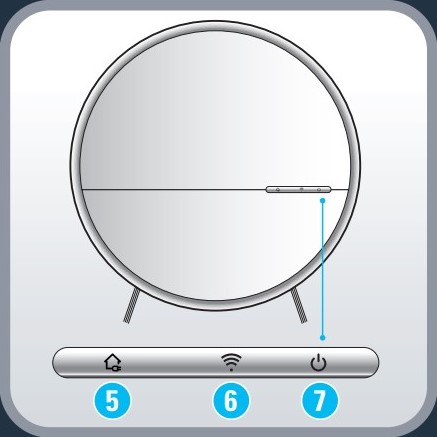
След като зареждането приключи, прахосмукачката ще възобнови процеса на почистване.
Можете да ги активирате и през мобилното приложение.
Ако не дадете такова разрешение, смартфонът няма да може да намери Вашия продукт и да продължи сдвояването.
Тази информация не се използва или съхранява.
• Натиснете бутоните „Power“ (Захранване) и „Home“ (Начало) за 20 секунди.
• Отворете приложението Robots.
• Щракнете върху настройките.
• Щракнете върху името на вашия робот и „Изтриване на продукта“.











